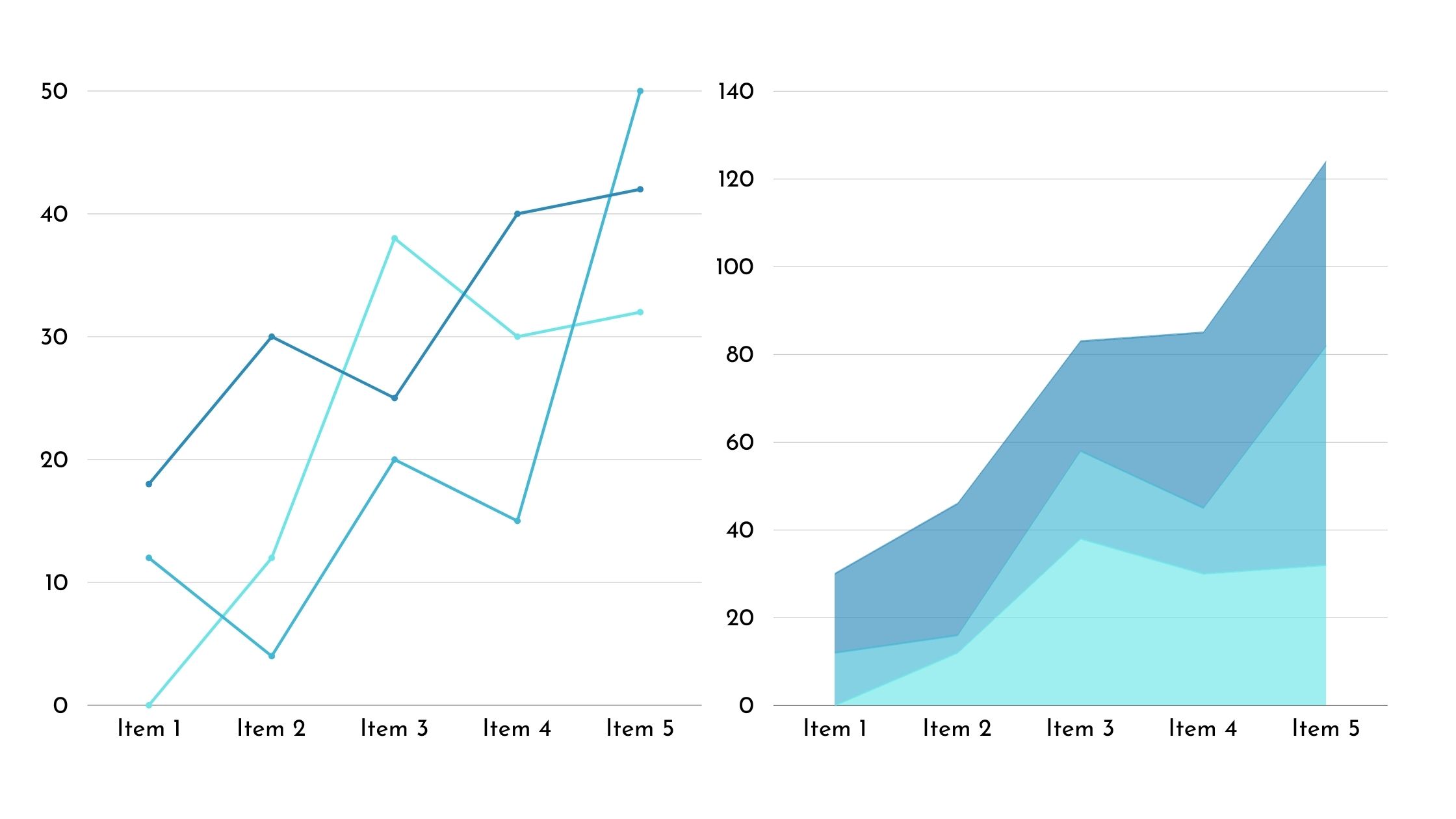Graphiques en Excel sont un outil précieux pour gérer et analyser les données. Au lieu de parcourir des lignes et des colonnes de chiffres, vous pouvez utiliser des graphiques pour représenter visuellement vos données de manière claire et perspicace.
Les graphiques vont au-delà du simple présentation des données. Ils vous permettent de découvrir des modèles, de suivre les progrès et de mettre en évidence des relations qui peuvent être difficiles à voir dans les données brutes. Ils peuvent ajouter de la valeur à vos processus d’analyse de données et de prise de décision en fournissant un moyen simple de comprendre les informations.
Avec les graphiques dans Excel, vous pouvez transformer vos données en visuels significatifs qui raconter une histoire un coup d'oeil.
5 utilisations importantes des graphiques dans Excel
Bien qu’il existe plusieurs utilisations des graphiques dans Excel, voici les 5 plus importantes.
1. Comparaison des données
Lorsque vous comparez des données dans Excel, il est important d'utiliser des graphiques pour représenter visuellement les relations et les différences entre différents ensembles d'informations. Les graphiques constituent un moyen simple et rapide d’analyser les tendances, d’identifier des modèles et d’effectuer des comparaisons.
En utilisant des graphiques, vous pouvez facilement voir les corrélations, les écarts et les valeurs aberrantes dans vos données sans avoir à parcourir les lignes et les colonnes de chiffres.
Avec les graphiques, vous pouvez choisir parmi différents types. Tel que graphiques à barres, des diagrammes circulaires, des graphiques linéaires et des nuages de points, en fonction de la nature de vos données et des comparaisons spécifiques que vous souhaitez effectuer. Cette flexibilité vous permet de personnaliser votre représentation visuelle pour répondre au mieux à vos besoins et transmettre efficacement votre message.
De plus, les graphiques dans Excel vous permettent de manipuler et d'interagir avec les données de manière dynamique. Vous pouvez facilement mettre à jour le graphique pour refléter les changements dans les données sous-jacentes. De plus, vous pouvez appliquer des filtres pour vous concentrer sur des sous-ensembles spécifiques et explorer les détails pour un examen plus approfondi.
Cela offre une manière plus interactive et dynamique d’analyser et de comprendre vos données.
2. Visualiser les tendances
La visualisation des tendances est une autre utilisation importante parmi les utilisations des graphiques dans Excel. Pour visualiser efficacement les tendances dans Excel, vous pouvez utiliser différents types de graphiques. Les graphiques à barres sont utiles pour comparer différentes catégories de données. Les diagrammes circulaires peuvent montrer la proportion de chaque catégorie dans un ensemble de données. Les graphiques linéaires sont parfaits pour afficher les tendances au fil du temps, ce qui les rend idéaux pour visualiser les changements et les modèles. Les nuages de points peuvent vous aider à identifier les relations entre deux variables, vous permettant ainsi de repérer des corrélations ou des clusters dans vos données.
3. Afficher la distribution
Excel propose deux méthodes efficaces pour afficher la distribution de vos données : les histogrammes et les boîtes à moustaches.
Les histogrammes sont idéaux pour afficher la fréquence des données dans des plages spécifiques, vous permettant d'identifier facilement où se situe la majorité de vos données. À créer un histogramme, sélectionnez vos données, accédez à l'onglet Insertion et choisissez Histogramme. Excel générera le graphique pour vous, que vous pourrez personnaliser davantage si nécessaire.
D'un autre côté, les diagrammes en boîte sont utiles pour visualiser la distribution des données en fonction de leurs valeurs minimale, premier quartile, médiane, troisième quartile et maximale. Ce type de graphique est particulièrement utile pour identifier les valeurs aberrantes et comprendre la répartition de vos données. Pour créer une boîte à moustaches, sélectionnez vos données, accédez à l'onglet Insertion et choisissez Box and Whisker Plot. Excel créera le graphique, que vous pourrez ajuster en fonction de vos besoins spécifiques.
4. Mettre en évidence les relations
Les nuages de points et les courbes de tendance dans Excel peuvent être utilisés pour visualiser les relations entre différentes variables. Les nuages de points sont efficaces pour montrer les relations entre deux ensembles de données en traçant des points de données sur un graphique. Cela vous permet d'identifier facilement les corrélations ou les modèles qui peuvent exister. L'ajout d'une ligne de tendance au nuage de points peut vous aider à voir la tendance globale ou la direction de la relation entre les variables. Ceci est particulièrement utile lorsque vous souhaitez déterminer s'il existe une relation linéaire, exponentielle ou autre entre les variables.
Excel vous offre la possibilité de personnaliser l'apparence de votre nuage de points et de votre ligne de tendance. Vous pouvez choisir différentes couleurs, marqueurs et styles de lignes pour rendre le graphique visuellement attrayant et facile à comprendre. En utilisant ces fonctionnalités, vous pouvez mettre en évidence et communiquer efficacement les relations entre les variables de vos données. Cela vous permet de prendre des décisions éclairées basées sur les informations acquises.
Il est important de noter que les nuages de points et les courbes de tendance sont des outils précieux pour analyser et interpréter les données. Ils fournissent une représentation visuelle des relations entre les variables, vous permettant de mieux comprendre les modèles et tendances sous-jacents. En utilisant les fonctionnalités de nuage de points et de courbe de tendance d'Excel, vous pouvez obtenir des informations précieuses à partir de vos données et prendre des décisions plus éclairées.
5. Suivi des progrès
Lorsqu'il s'agit de suivre les progrès dans Excel, l'utilisation de graphiques peut être un moyen utile d'afficher visuellement les changements et les évolutions au fil du temps. En utilisant des graphiques, vous pouvez facilement suivre les tendances, identifier les modèles et prendre des décisions éclairées en fonction des données dont vous disposez.
Voici quelques conseils sur la façon d’utiliser efficacement les graphiques pour suivre les progrès :
- Choisissez le bon type de graphique: sélectionnez un type de graphique qui représente le mieux vos données. Par exemple, vous pouvez utiliser des graphiques linéaires pour afficher les tendances au fil du temps ou des graphiques à barres pour comparer les progrès dans différentes catégories.
- Profitez des fonctionnalités de graphiques dynamiques: Excel propose des fonctionnalités de graphique dynamique telles que des étiquettes de données et des courbes de tendance qui peuvent améliorer la représentation visuelle de votre suivi de progression.